안녕하세요. 풋볼라이프 입니다.^^
오늘은 알툴바 동영상 다운로드 하는법을 포스팅 할텐데요. 먼저 알툴바는 이스트소프트에서 만든 프로그램으로 동영상 다운로드는 물론이고 번역,검색캡쳐등을 지원하는 프로그램입니다. (알씨,알송,알약등 잘아시죠? 이 프로그램과 같은 회사입니다.)
익스플로러에 최적화된 프로그램으로 많은 사람들이 사용하고 있기도 하고있습니다.
자그럼 알툴바 동영상 다운로드 하는법을 알아보겠습니다.
현재 알툴바가 설치되어 있지 않으신분들께서는 일단 위 링크 누르시고 알툴바 다운로드를 해주세요.
다운로드 버튼을 누르고 인터피싱 기능을 사용할지 안할지 여부를 체크하고 나면 이렇게 설치가 됩니다.
그리고 나서 인터넷을 실행 시켜보면 위와같이 알툴바가 설치되어 있는 것을 확인 하실수가 있습니다. 이렇게 인터넷 창 위에 알툴바가 나와야 제대로 설치 된겁니다.
알툴바가 제대로 설치가 된것을 확인하셨다면 다운받고 싶은 동영상이 있는 페이지로 들어가 주세요.
저는 박지성 골이라고 검색을하고 위에있는 동영상을 다운받아 봤습니다.
동영상이 있는 페이지에 들어가셨다면 마우스를 동영상 위에 올려두시면 위와같이 down이라는 글자가 나오게 됩니다.
빨간 박스부분(down)을 클릭해주세요.
버튼을 누르게되면 파일이름 설정하고 저장경로를 정할수 있습니다. 그리고 다운로드 버튼을 또한번 눌러주세요,
위와같이 안내문구가 나오게 되면 확인을 눌러주세요. 그리고 위 사진 내용처럼 저작권이 걸린 동영상을 받지 않는게 좋습니다.
그러면 이렇게 다운로드 매니저와함께 설치진행과정을 보실수가 있고, 끝나고 파일을 누르시면 정상적으로 다운로드 된것을 확인할수 있습니다.
하지만 이방법이 아닌 다른방법도 하나 존재하는데요. 필요하신 분들을 위해 설명드리겠습니다.
어쩔때 보면 동영상위에 마우스를 올려도 down버튼이 나타나지 않을때가 있습니다. 그런분들을 위해 설명을 드리자면 위와같이 알툴바 프로그램 목록에서 캡쳐버튼을 누르고 밑빨간색 줄쳐지부분을 보시면 동영상 퍼가기라는 메뉴가 있습니다. 그버튼을 누르시면 됩니다.
자이렇게 동영상이 한개 검색되었습니다. 여기서 동영상을 선택하시고 다운로드 하시면 됩니다.
위와 같이 알툴바는 동영상 다운로드 뿐만아니라 여러기능을 제공하고있습니다. 특히 버튼하나만 누르면 동영상 다운이되니 좋은 프로그램인거같습니다. 하지만 주의하실점은 앞서 언급했듯이 저작권이있는 동영상은 웬만하면 다운받지 않는것이 좋다고 생각이 드네요. 아무쪼록 위에 방법 잘 보시고 해보시기 바랍니다.^^
[정보] - 컴퓨터 화면 캡쳐하는 방법,그림판으로 손쉽게
'컴퓨터 > 동영상편집' 카테고리의 다른 글
| mkv 플레이어 다운로드 및 추천 (0) | 2013.08.17 |
|---|---|
| flv mp3 변환 하는방법 (3) | 2013.08.12 |
| flv mp4변환 하는방법 (4) | 2013.08.11 |
| 다음팟인코더 자막넣기,초보자도 쉽게 (0) | 2013.08.08 |
| 다음팟인코더 자막합치기,쉬운방법 (7) | 2013.08.07 |
| 알툴바 캡쳐하는 방법, 다재다능한 기능! (0) | 2013.08.05 |
| 다음팟인코더 다운 및 사용법을 알아보자. (0) | 2013.08.02 |















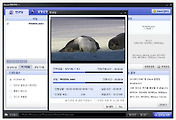
댓글